PC veya Mac'te Chrome kullanıcısıysanız, muhtemelen işlevselliğini artıran bir dizi harika Chrome uzantıları kullanıyorsunuzdur. Maalesef Android'deki Chrome kullanıcıları, Chrome'un masaüstü sürümüyle sınırlı uzantılara sahip bu lükse sahip değil.
Ancak, Android'e masaüstü Chrome uzantılarını yüklemeyi düşünüyorsanız, yapmanın bir yolu var yani. Tarayıcılar arasında geçiş yapmanız gerekecek, ancak Chromium tabanlı Kiwi tarayıcısı sayesinde Android'de Chrome uzantılarını kullanmak mümkündür. Kivi'yi kullanmaya başlamak için yapmanız gerekenler burada.
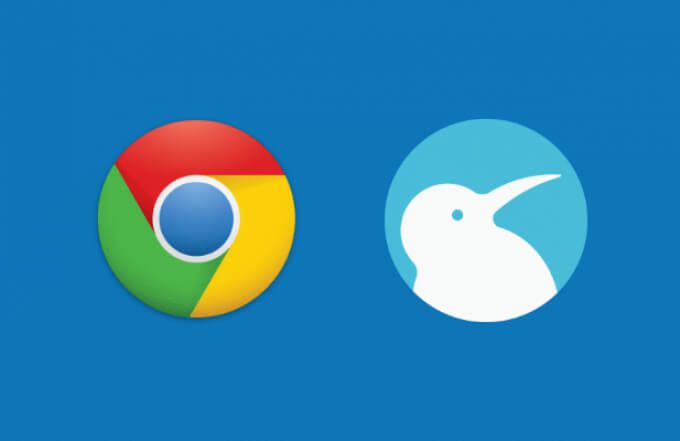
Kivi Tarayıcısı Nedir ve Güvenli mi?
Kivi Tarayıcısı, ana Chrome tarayıcısı. Chrome, Microsoft Edge ve diğer bazı tarayıcıların temelini oluşturan Chromium projesine dayanan aynı çekirdek teknolojiyi kullanır. Arayüz söz konusu olduğunda, standart Chrome deneyiminden çok da farklı değil, ancak birkaç ek özellik var.
Kiwi Browser yalnızca Android'e Chrome uzantılarını yüklemenize izin vermekle kalmaz, aynı zamanda Genel olarak daha iyi bir göz atma deneyimi için reklamları ve pop-up'ları engeller, tarayıcı cryptojacking 'e karşı koruma sağlar ve belirli tarayıcı uyarılarını (GDPR kabulü gibi) otomatik olarak kabul eder.
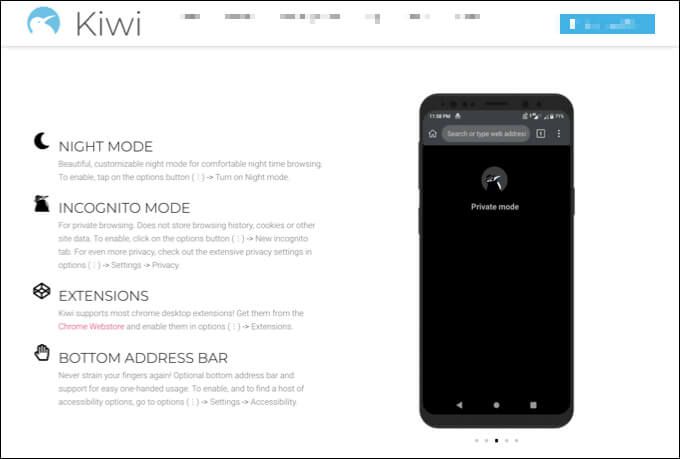
Web'inizi durdurmak için entegre bir izleme engelleyici ile bazı ek gizlilik özelliklerine de sahiptir takip edilen aktivite. Google'a özgü bazı özelliklerin kaldırılması sayesinde standart Chrome tarayıcısına kıyasla bazı hız geliştirmeleri de var.
Genel olarak Kiwi, Chrome'a çok benziyor, ancak Google etiketi yok. Google hesap senkronizasyonunu desteklemez, ancak bu muhtemelen iyi bir şeydir ve verileriniz için size daha fazla gizlilik sunar. Kiwi Browser'ın kullanımı tamamen güvenlidir ve uzantı desteği sayesinde işlevselliğini daha da genişletebilirsiniz.
Android'de Kiwi Tarayıcısı Nasıl Kurulur
Android'e Kiwi Browser'ı yüklemek istiyorsanız en kolay yöntem Google Play Store'u kullanmaktır.
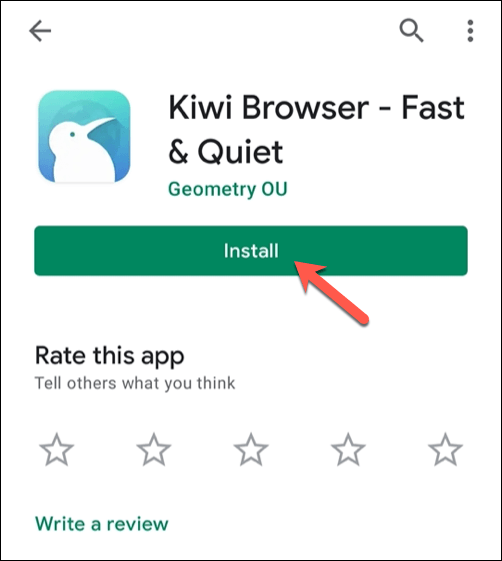
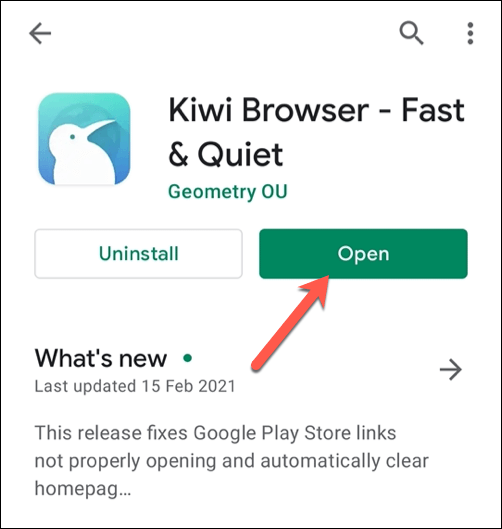
Kiwi Tarayıcısı düzenli olarak güncellenir, ancak isterseniz Kiwi GitHub deposu ve derlenmiş APK dosyası kullanarak tarayıcıyı manuel olarak kurun. Bu kod, Play Store'daki Kiwi Browser sürümüyle aynıdır ve tamamen aynı şekilde çalışmalıdır.
Kivi Tarayıcısında Chrome Uzantılarını Yükleme veya Kaldırma
Kiwi'yi yükleyip ilk kez açtığınızda, ilk sekme menüsü karşınıza çıkacak. Bu, Android'deki resmi Chrome tarayıcısındaki ilk sekme menüsüne benzer ve listelenen kısayolları ve haber öğelerini özelleştirmenize olanak tanır.
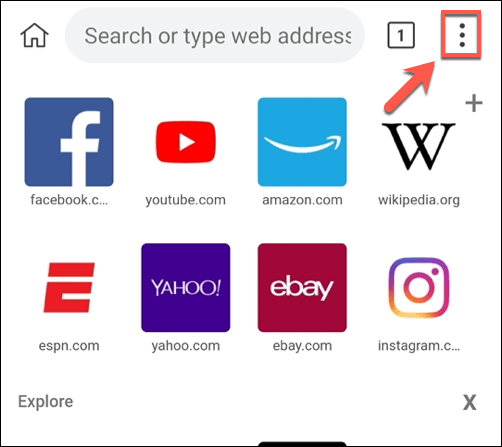
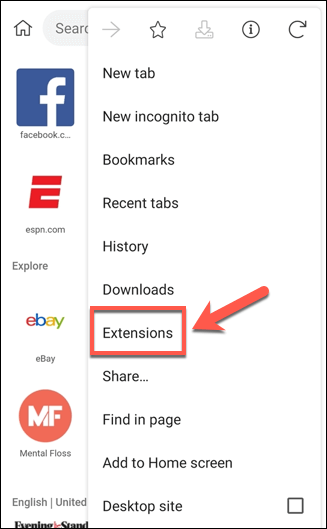
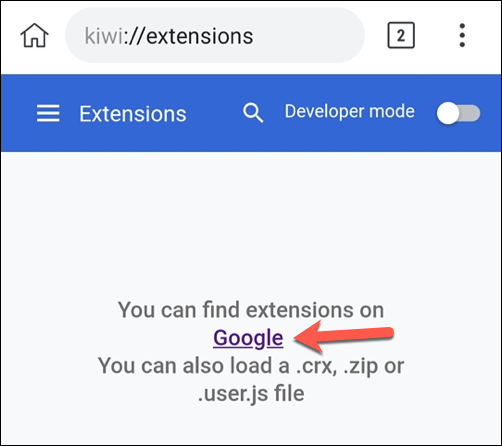
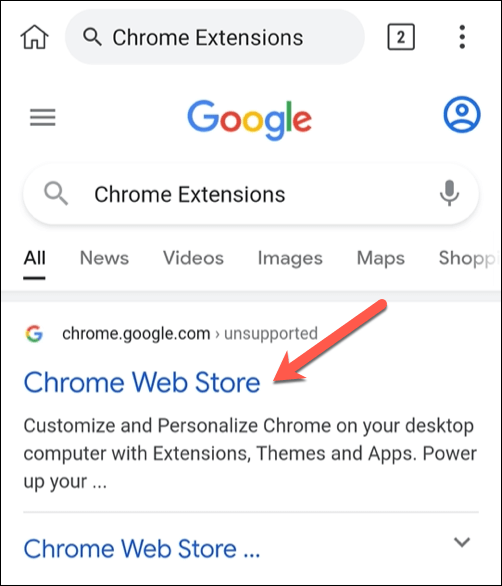
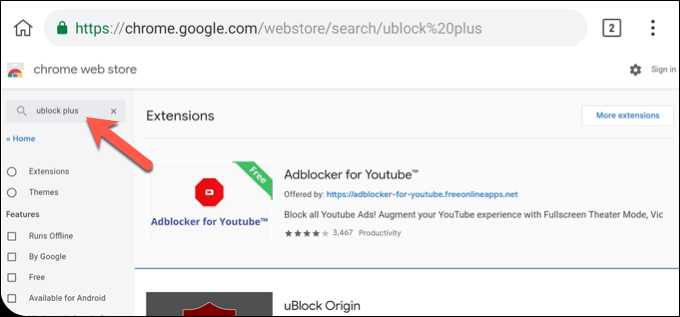
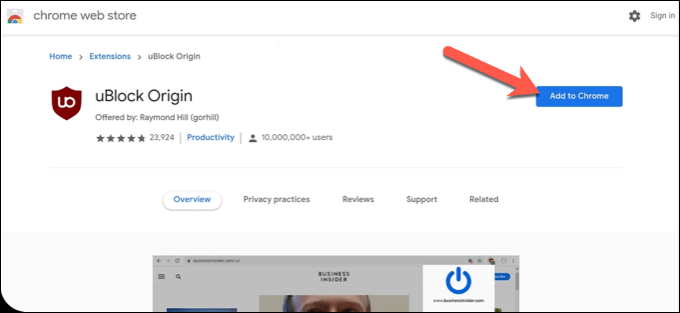
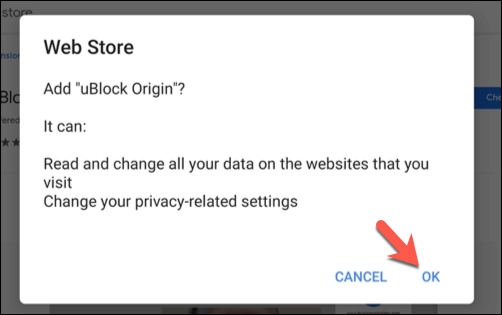
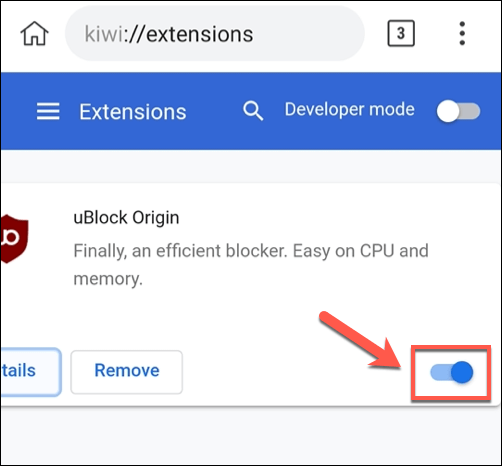
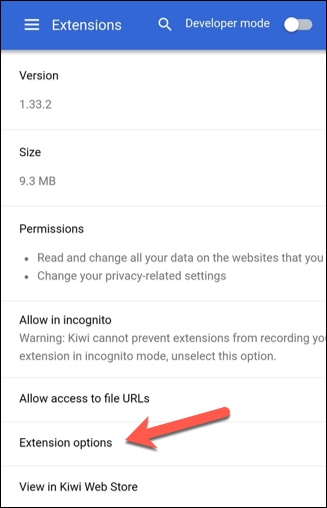
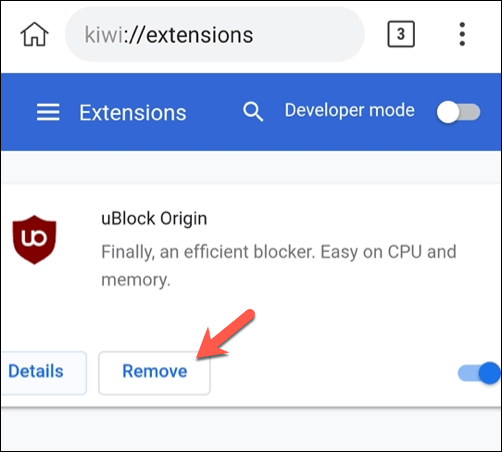
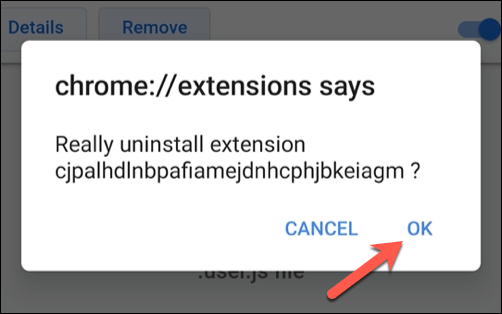
Android için En İyi Chrome Uzantılarını Bulma
Kiwi Browser, Chrome uzantılarını destekler, ancak bu, uzantıların Kivi'yi desteklediği anlamına gelmez. Çoğu Chrome uzantısı, masaüstü taraması düşünülerek oluşturulmuştur. Bu, Android'e Kiwi'yi kullanarak bazı Chrome uzantılarını yükleyebilseniz bile, bunların mutlaka çalışacakları anlamına gelmediği anlamına gelir.
Maalesef, durumun böyle olup olmadığını kontrol etmenin kolay bir yolu yoktur. önce onları kurmak. Her bir uzantıyı test etmeniz, beklendiği gibi çalıştığından ve tarayıcınızın kararsız hale gelmesine veya çalışmayı durdurmasına neden olmadığından emin olmanız gerekir.
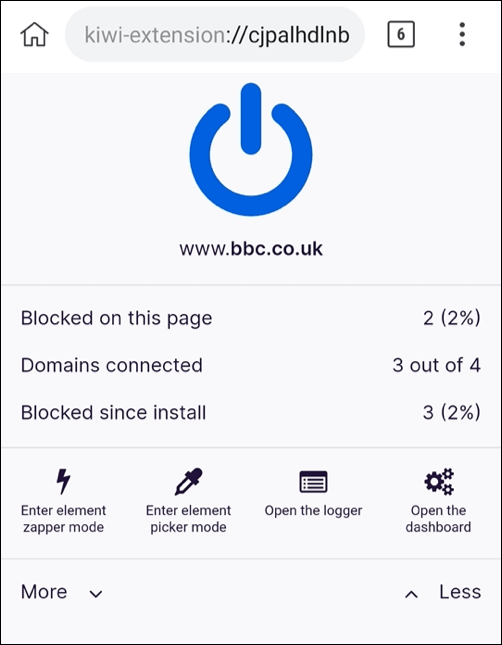
Ancak Android'deki bazı Chrome uzantılarının iyi çalıştığı bilinmektedir. Bunlara Evernote, Bitmoji, uBlock Menşei ve Google Hangouts dahildir. Herhangi bir uzantı çalışmazsa, yukarıdaki adımları kullanarak bunları kaldırmanız ve alternatifler aramanız gerekir.
Ayrıca belirli uzantıların (Google Hangouts gibi) kendi bağımsız Android uygulamalarına sahip olduğunu da görebilirsiniz. mevcut. Denediğiniz uygulamalar çalışmazsa, Google Play Store'da benzer bir uygulamaları olup olmadığını kontrol edin.
Android'de Daha İyi Web Tarama
Kiwi sayesinde, en sevdiğiniz Chrome uzantılarından bazılarını Android'de kullanmakta özgürsünüz ve size daha iyi bir göz atma deneyimi yaşatacaksınız. Bununla birlikte, Android kullanıcıları için harika bir deneyim sunan Cesur tarayıcı ve Chromium tabanlı Microsoft Edge tarayıcısının alternatifleri de var (uzantı desteği olmasa da).
Düşünüyorsanız tarayıcıları değiştirirken, cihaz değiştirmeyi düşünmek isteyebilirsiniz. Android'den iPhone'a geç için yeterince kolay, ancak iPhone'dan Android'e geçiş biraz daha yanıltıcı. Kullandığınız cihaz veya tarayıcı ne olursa olsun, verilerinizi başkalarından korumak için çevrimiçi gizlilik ayarları 'inizi denetlediğinizden emin olun.